- Cliquez sur l’icône « Courriel ».
- Cliquez sur l’icône « Nouveau ».
- La fenêtre suivante s’affiche :
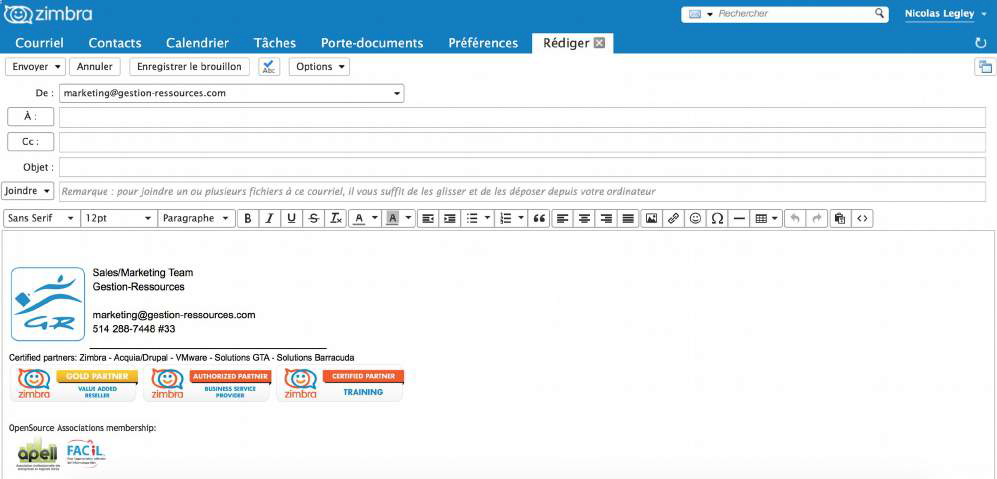
Dans le champs « À: » inscrivez la ou les adresses messages des destinataires. Si vous en mettez plusieurs, séparez les par un « ; » suivi d’un espace.
o Pour aller chercher des adresses messages directement dans le « Carnet d’adresses », cliquez sur « À: ».
o La fenêtre suivante s’affiche :
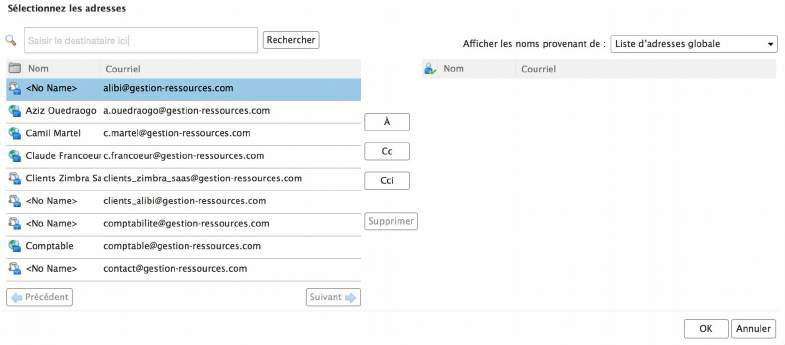
o Faites une recherche pour trouver le contact auquel vous voulez envoyer le message.
o Cliquez sur le contact.
o Choisissez le type d’envoie pour ce contact :
- « À » signifie que ce contact sera le destinataire principal.
- « Cc » signifie que ce contact sera en copie.
- Cliquez sur « OK ».
- Dans le champ textuel « Objet », inscrivez l’objet de votre message.
- Vous pouvez attacher au message un degré de priorité en cliquant sur « Options », puis sur l'option de priorité souhaité. Ce marqueur sera alors affiché lorsque le destinataire recevra ce courriel.

- Écrivez votre message.
- Cliquez sur le bouton « Envoyer ».
N.B. : Si vous n’ajoutez pas de sujet à votre message, une boite de dialogue vous
demande si vous êtes sûre de vouloir envoyer un message sans sujet.

